TurboDemo是一款快速製作演示動畫的專業工具軟體。適用於產品線上幫助,操作流程演示,教學,產品演示,客戶幫助檔案製作等。
基本介紹
- 中文名:TurboDemo 中文版
- 功能:快速製作演示動畫
- 具體特徵:隨心選擇錄製視窗大小
- 開發公司:德國balesio AG
開發商簡介,功能描述,什麼時候會用到它,具體特徵,簡單快捷的錄製,實用的編輯功能,特效,音頻與聲音,導出選項,TurboDemo常見問題(FAQ),
開發商簡介
TurboDemo由德國balesio AG公司開發,該公司一直在全球範圍內開發與經銷電子學習以及網際網路安全技術。
功能描述
TurboDemo能快速抓取螢幕截圖並製作出美觀的介紹、演示動畫、軟體模擬以及使用說明。所有操作在幾分鐘內即可完成。TurboDemo適用於網路行銷、市場銷售、產品展示、線上幫助、培訓指導、繼續教育、電子學習、電子商務、醫療科研等領域。它採用智慧型截圖技術,實時記錄螢幕活動,用最直觀的方式展現給用戶,避免了在製作中使用大量的文本及圖片。
什麼時候會用到它
您的用戶手冊花費太多的時間編寫,最終確客戶卻反應晦澀難懂
您希望客戶直接能夠在網站上通過Flash看到您的產品介紹和操作流程
您用PPT為學生(或用戶)講解,他們希望看到更加直觀的動態操作過程
您希望為領導或客戶快速展示您的產品功能和操作流程,而不希望執行複雜的安裝過程
你目前雖然已經採用了錄屏方式,但是繁瑣的編輯過程和冗長的表達,不僅製作麻煩,同時客戶抱怨演示過程過於拖沓
您希望使用軟體來引導客戶進行軟體的使用和學習,而不想派技術人員進行現場培訓
您希望向客戶提供互動式的動畫支持,直觀演示客戶遇到問題的解決辦法
具體特徵
簡單快捷的錄製
輕鬆使用錄製功能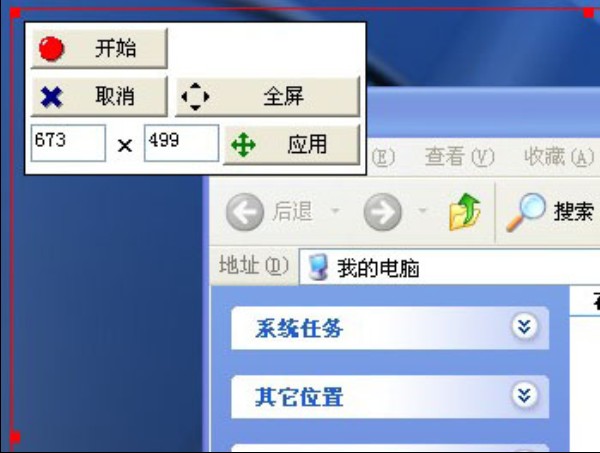
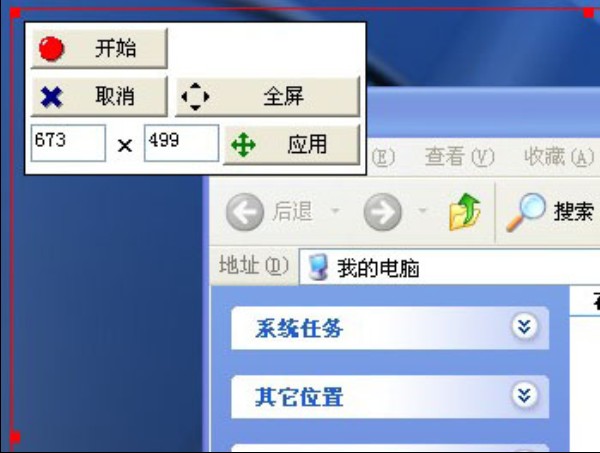
隨心選擇錄製視窗大小
支持全螢幕錄製
同時錄製螢幕活動與聲音
實用的編輯功能
具有撤消與重錄功能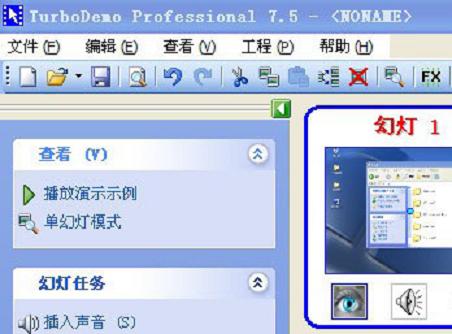
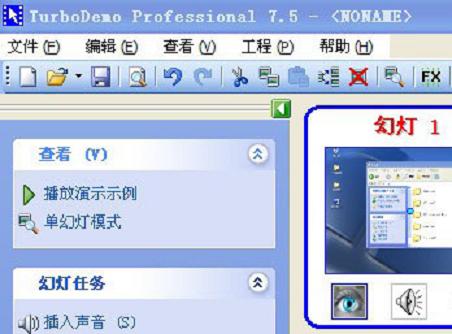
支持單張幻燈與縮略圖瀏覽
支持截屏後滑鼠在幻燈上的重新定位
可根據需求方便設定滑鼠指針
可自定義滑鼠指針的直線或曲線移動
插入、添加、刪除以及複製幻燈
添加音頻、圖片、超連結、標題與動畫效果
使用方向鍵進行對象定位
特效
動態備註與提示氣球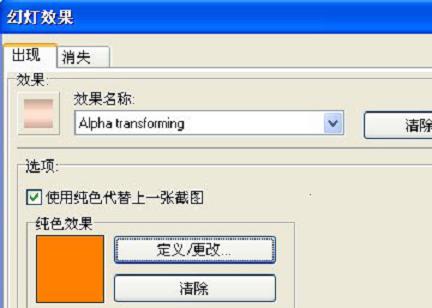
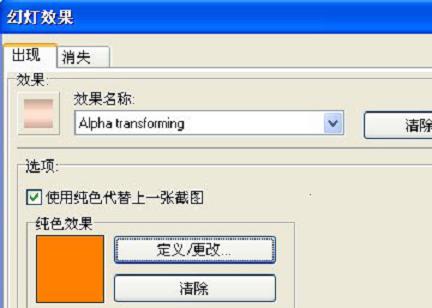
滑鼠懸浮與聚焦框效果
自定義形狀與色彩
自定義字型大小、風格與格式
可將多個對象添加到一個幻燈里
問題與答案的圖解分析
Flash動畫(SWF)的導入
可模擬字元輸入的“文本輸入模擬”功能
大量的幻燈切換效果
對懸浮對象使用圖片與皮膚
音頻與聲音
使用新內置“音頻編輯器”進行錄製

WAV檔案的導入
將音頻指定到一個或多個幻燈
添加或刪除聲音
導出選項
SCORM 1.2與2004兼容程式

Java/HTML
Flash演示示例(SWF)
影片(AVI-未壓縮)
Windows媒體播放器(ASF)
可執行的演示示例(EXE)
文檔(PDF、Word與TXT)
GIF動畫(GIF)
圖片(GIF、JPG與BMP)
TurboDemo常見問題(FAQ)
Q:TurboDemo中怎樣創建透明的暫停按鈕?
A:該功能在TurboDemo所有版本中都可用,但說明有所不同。在7.0和以後的版本中,透明暫停按鈕的創建十分簡便。將一個暫停按鈕插入您的幻燈,右擊它然後勾選“使透明”。如您想消除透明效果,滑鼠右擊取消勾選“使透明”。請點擊以下的“i”按鈕查看6.5版本或更早版本的說明的詳細信息。
A:該功能在TurboDemo所有版本中都可用,但說明有所不同。在7.0和以後的版本中,透明暫停按鈕的創建十分簡便。將一個暫停按鈕插入您的幻燈,右擊它然後勾選“使透明”。如您想消除透明效果,滑鼠右擊取消勾選“使透明”。請點擊以下的“i”按鈕查看6.5版本或更早版本的說明的詳細信息。
Q:怎樣將PowerPoint幻燈導入TurboDemo?
A:這么做要求PowerPoint幻燈以點陣圖的格式導出然後再導入您的TurboDemo工程中。您同樣可以運行PowerPoint演示程式然後為每一張幻燈截圖。
A:這么做要求PowerPoint幻燈以點陣圖的格式導出然後再導入您的TurboDemo工程中。您同樣可以運行PowerPoint演示程式然後為每一張幻燈截圖。
Q:TurboDemo怎樣將演示示例連線在一起?
A:通過使用在“幻燈片|插入幻燈操作”選單中的URL功能可將演示示例連線起來。只需在合適位置鍵入釋放路徑(/demo/demoname.swf)那么 演示示例在特定的幻燈播放後就可以直接打開。如果演示示例在同一資料夾,只需鍵入檔案名稱就可以了。
A:通過使用在“幻燈片|插入幻燈操作”選單中的URL功能可將演示示例連線起來。只需在合適位置鍵入釋放路徑(/demo/demoname.swf)那么 演示示例在特定的幻燈播放後就可以直接打開。如果演示示例在同一資料夾,只需鍵入檔案名稱就可以了。
Q:TurboDemo怎樣添加超連結?
A:1、使用“繪製對象”添加您希望創建超連結的區域(如手繪圖形、矩形或橢圓)
2、雙擊您定義的對象以將它指定給URL
3、您可以將網際網路地址、電子郵件地址或任何您需要的超連結插入到“URL”欄位中如果用戶點擊已定義的區域,URL將被打開。您可以從演示示例中打開外部網頁或直接開始運行另一個演示示例。
A:1、使用“繪製對象”添加您希望創建超連結的區域(如手繪圖形、矩形或橢圓)
2、雙擊您定義的對象以將它指定給URL
3、您可以將網際網路地址、電子郵件地址或任何您需要的超連結插入到“URL”欄位中如果用戶點擊已定義的區域,URL將被打開。您可以從演示示例中打開外部網頁或直接開始運行另一個演示示例。
